Cara Mengganti Nama Akun Google Meet di Hp Android
Halo bos bis semuanya! Assalamualaikum! Google meet sekarang berfungsi sebagai alat untuk belajar mengajar di masa pandemi. Semua murid diharuskan memiliki akses ke Google meet untuk melakukan pembelajaran jarak jauh bersama guru. Google meet juga sering dipakai untuk meeting kantor maupun meeting komunitas karena kemudahannya. Kita juga bisa login dengan mudah ke Google meet asal memiliki akun Google aktif. Namun ada yang menjadi kelemahan Google Meet. Tidak seperti aplikasi meeting lain yang bisa mengganti nama sesaat sebelum memulai melakukan meeting. Google meet perlu cara khusus untuk mengganti nama.
Oting akan berbagi cara mengganti nama akun Google meet di Hp Android. Yuk, kita langsung saja ke tutorialnya.
1. Buka aplikasi Google Meet
Pastikan bos bis sudah login menggunakan akun Google bos bis
2. Klik pada ikon profil
Klik pada ikon profil yang ada di pojok kanan atas
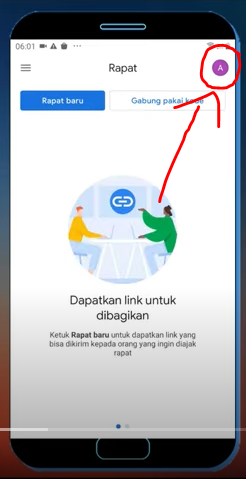
3. Klik kelola akun Google anda
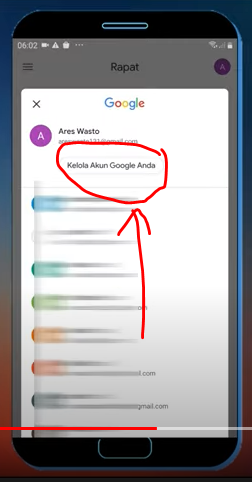
4. Klik info pribadi
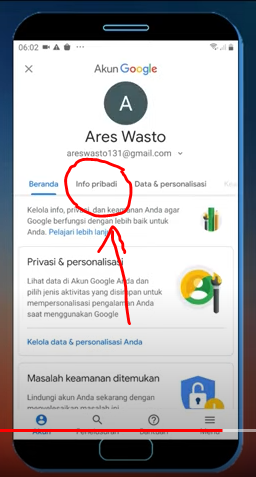
5. Klik bagian nama
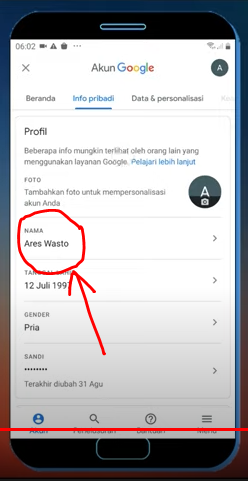
6. Ubah nama depan dan nama belakang
Bos bis bisa mengubahnya dengan nama asli sesuai KTP atau nama yang disarankan oleh kantor atau sekolah. Misalnya : Oting kelas 1A atau Oting penulis Tongbos
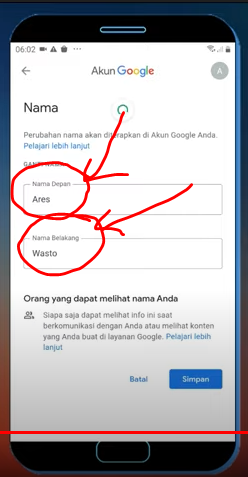
7. Klik simpan
Jangan lupa klik simpan untuk menyimpan seluruh perubahan. Perubahan membutuhkan waktu untuk bisa terdisplay dengan baik. Jadi mohon bersabar beberapa waktu kedepan hingga pengeditan nama sukses diterapkan.
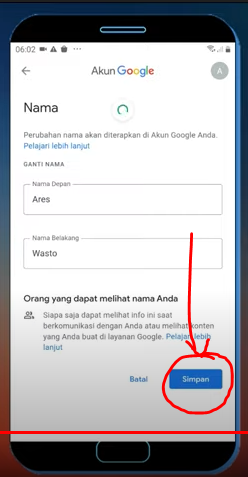
Perlu bos bis ketahui juga saat kita mengedit nama itu artinya kita mengubah nama akun Google kita. Di mana semua sosial media yang terhubung dengan akun Google dan menggunakan info pribadi akun Google kita akan berubah nama sesuai dengan perubahan yang kita lakukan tadi.
Jadi itulah cara mengganti nama akun Google Meet di Hp android. Terima kasih sudah membaca hingga akhir, jika ada pertanyaan silahkan hubungi oting dengan klik ikon whatsapp di bawah ini. Bos bis bisa juga lihat tutorial lainnya dengan mengetik kata kunci di kolom pencarian yang berada di paling atas.


